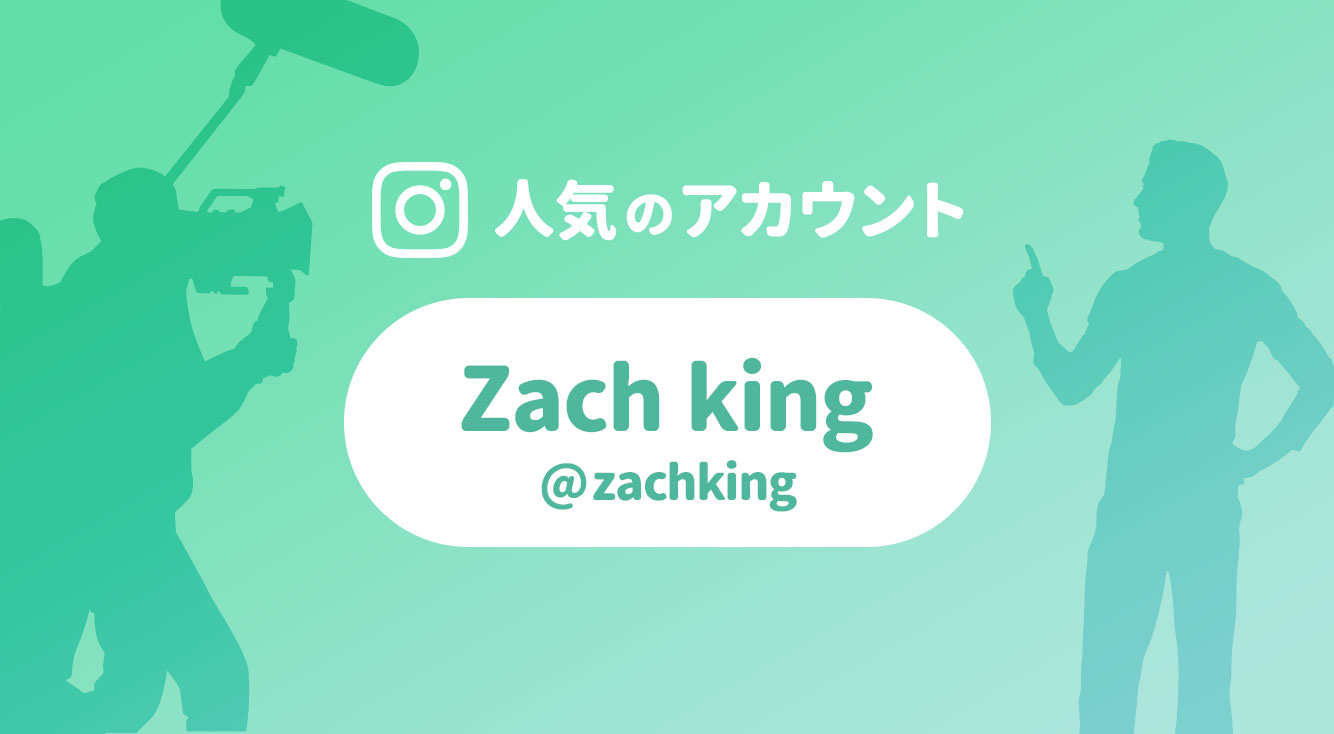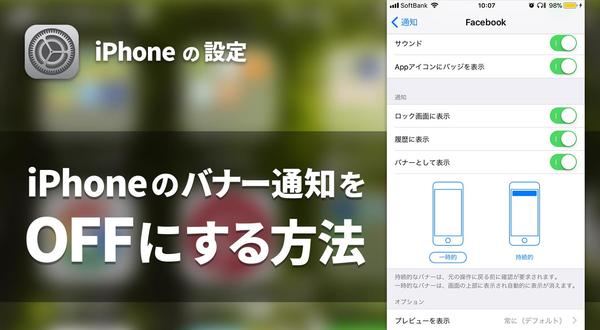
鳴り響く通知音におさらば!iPhoneに来る通知をOFFにする方法
Contents[OPEN]
アプリを絞って通知オフにする方法
やっぱりすべての通知をオフにするというのもなかなかリスキーですよね。そこで『このアプリの通知はいらないな・・・』と思うものだけをオフにする方法をご紹介いたします。
設定から通知を開く
ホーム画面から【設定】を選択し【通知】を選択します。

通知を設定したいアプリを選ぶ
アプリが一覧で表示されるので、その中から通知をオフにしたいアプリを選びます。(順番は数字→アルファベット順→あいうえお順の順番で表示されます。)

ほとんど通知はこないですが、あえてClipboxを選んでみました
通知オフの設定をする
通知の種類を細かく設定する画面が出てきます。この画面で通知を設定できます。
すべての通知をオフ
このアプリの通知は何にもいらない!って思ったら一番上の【通知の許可】をオフにします。こうすることでバナー通知もサウンドも、アプリアイコンに付く数字のバッジ通知もすべてがオフになります。

バナー通知だけをオフに
上から降ってくる【バナー通知】だけをオフにしたい場合はこちらの方法です。【バナーとして表示】をオフにします。

オススメの通知設定
これは僕個人のオススメ設定です。良かったらマネしてみてください(●´ω`●)僕は大体のアプリは【サウンド】【ロック画面に表示】【バナーとして表示】はオフにしてます。
その代わりに【Appアイコンにバッジを表示】【履歴に表示】はオンにしています!アイコンに数字のバッジがつくので何かお知らせが来ていることはわかるのでこれで十分!!(なにせ100個以上アプリが入っているので全部オンにするととんでもないことになります笑)

ゲームに集中したいときや友達にスマホを渡すときは「アクセスガイド」
アクセスガイド機能は、使えるアプリを1つに絞るための機能です。これをオンにしておけば、アプリを使用している間は他のアプリの通知をオフにすることができます!音ゲーの最中に上からピロンとバナーが出てしまいミスタップ…なんてことや、友達に写真を見せているときに恥ずかしい内容のLINEが…なんてことが防げるので、こちらも併せて試してみてください!
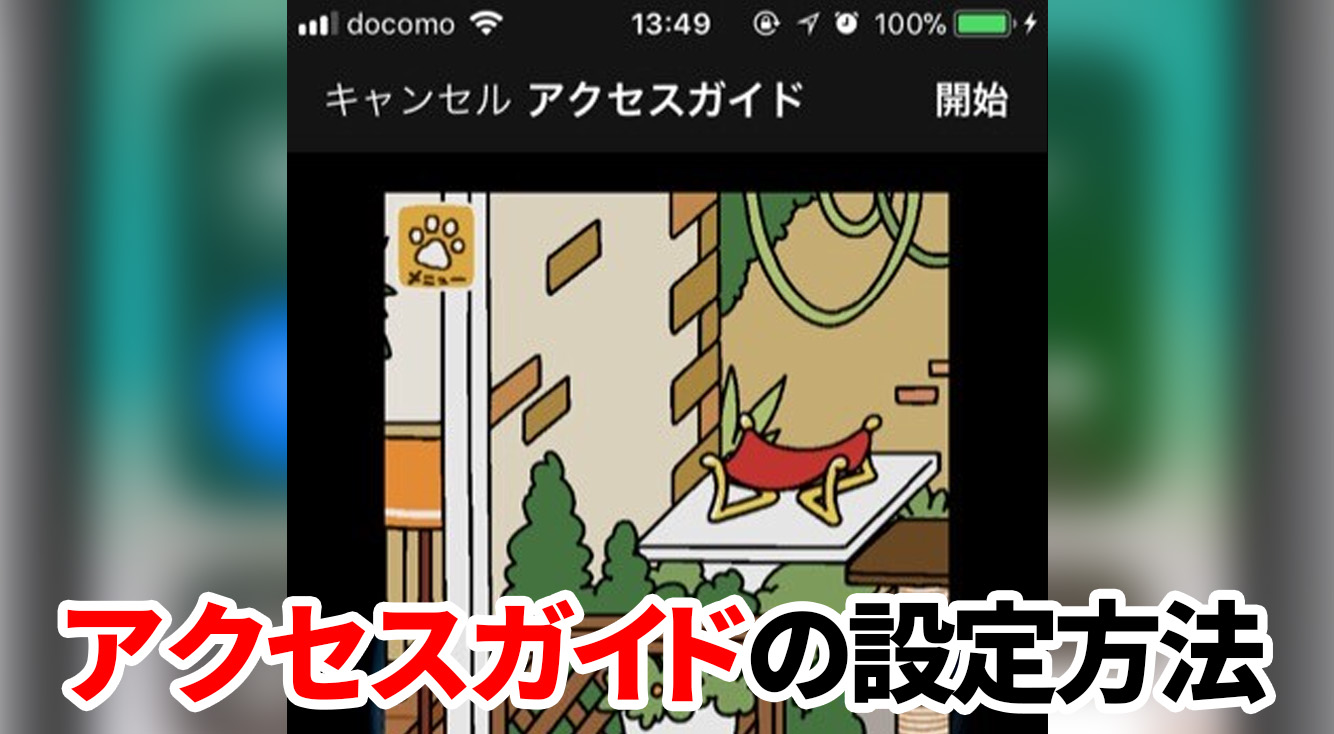
皆さんもぜひ自分にピッタリの通知を見つけて素敵な通知ライフを!(・・・通知ライフとは?)